Q&Aナンバー【7804-8253】更新日:2003年12月24日
このページをブックマークする(ログイン中のみ利用可)
[Outlook Express 6] HTML メールを作成する方法を教えてください。
| 対象機種 | すべて |
|---|---|
| 対象OS |
|
 質問
質問
Outlook Express 6 で、HTML メールを作成する方法を教えてください。
 回答
回答
Outlook Express 6 では、電子メールを HTML 形式で作成することができます。
Outlook Express 6 で、電子メールを HTML 形式で作成するには、次のいずれかの手順を実行します。
【注意事項】
電子メール プログラムによって、HTML 形式に対応していない場合があります。このような場合、HTML 形式で作成された電子メールを正しく表示することができない可能性があります。
≪作成している電子メールを HTML 形式に設定するには≫
≪すべての電子メールを HTML 形式に設定するには≫
Outlook Express 6 で、電子メールを HTML 形式で作成するには、次のいずれかの手順を実行します。
【注意事項】
電子メール プログラムによって、HTML 形式に対応していない場合があります。このような場合、HTML 形式で作成された電子メールを正しく表示することができない可能性があります。
≪作成している電子メールを HTML 形式に設定するには≫
- [ファイル] → [新規作成] → [メール メッセージ] をクリックします。
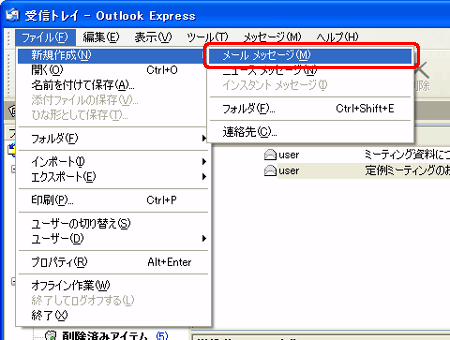
- [書式] → [リッチ テキスト (HTML)] をクリックします。
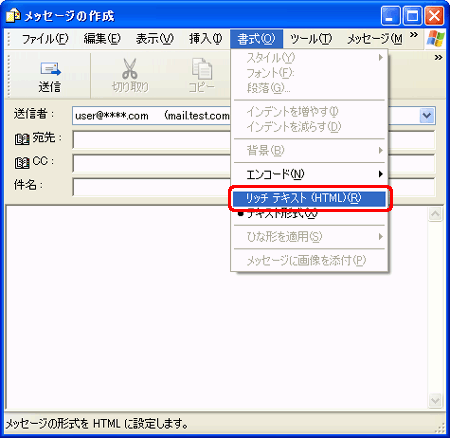
- HTML 形式に設定され、文字の大きさおよび色などを指定することができます。
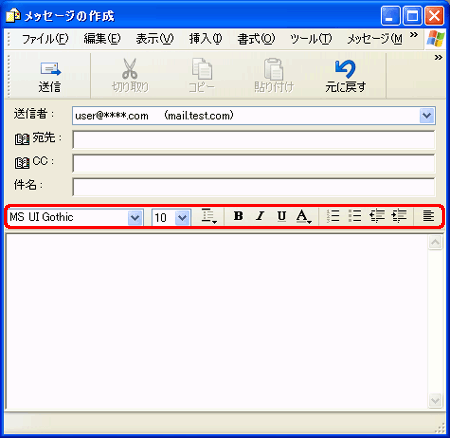
≪すべての電子メールを HTML 形式に設定するには≫
- [ツール] → [オプション] をクリックします。
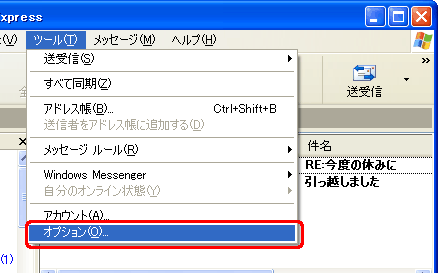
- [送信] タブをクリックします。次に、[メール送信の形式] の [HTML 形式] をクリックし、[OK] をクリックします。
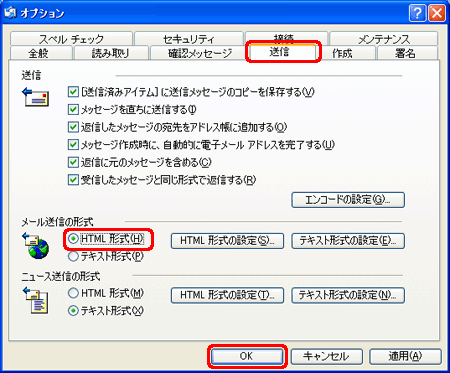
- 次回電子メール作成する際、HTML 形式で作成することができます。



